Hàm INDIRECT trong Google Sheet là gì? Cú pháp & Cách dùng
Hàm INDIRECT trong Google Sheet là công cụ hữu ích giúp làm việc linh hoạt hơn với các tham chiếu ô và vùng dữ liệu. Điều này có thể tạo công thức động, tối ưu thời gian khi xử lý bảng tính phức tạp. Bài viết sau Sforum sẽ giúp hiểu rõ về hàm INDIRECT là gì, cú pháp và cách sử dụng hiệu quả trong thực tế.
Hàm INDIRECT trong Google Sheet là gì?
Hàm INDIRECT trong Google Sheet là hàm trả về một tham chiếu ô, vùng dữ liệu hoặc trang tính khác dựa trên một giá trị văn bản. Hàm này cho phép tạo tham chiếu động thay vì cố định như cách nhập địa chỉ ô thông thường.
Như vậy, người dùng có thể quản lý bảng tính linh hoạt và hiệu quả hơn, đặc biệt trong trường hợp cần liên kết nhiều vùng dữ liệu. Ngoài ra, hàm này còn giúp giảm thiểu sai sót khi cập nhật hoặc mở rộng dữ liệu trong quá trình làm việc.
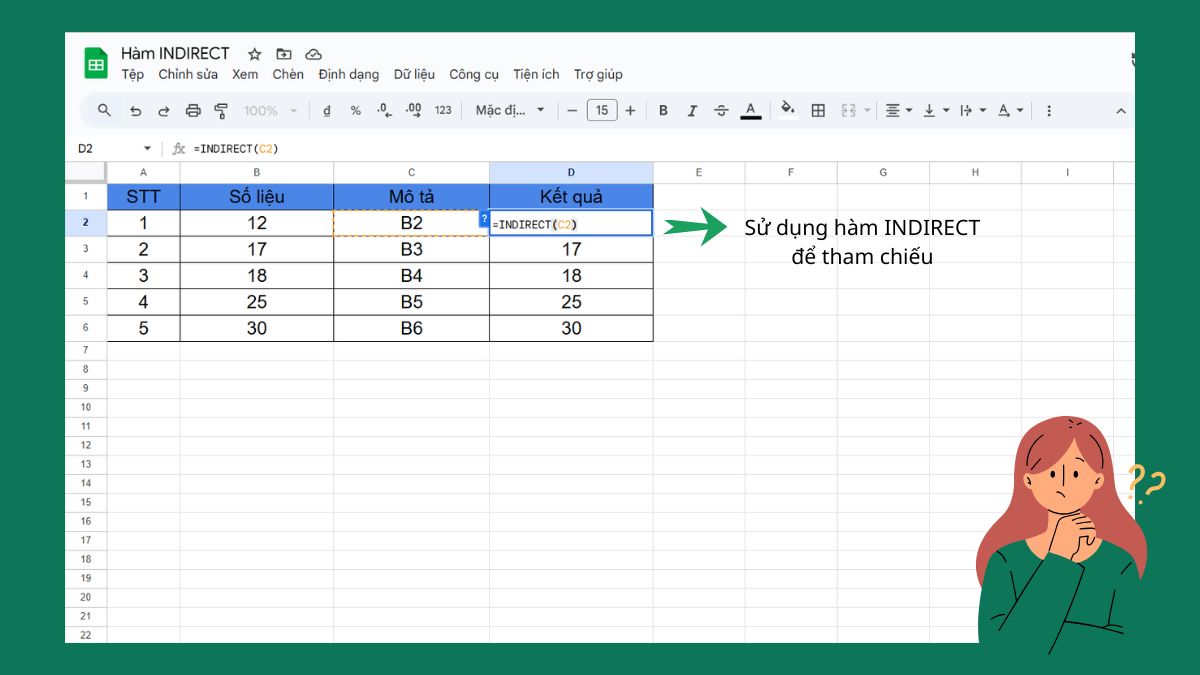
Để sử dụng hàm INDIRECT hiệu quả hơn, chúng ta cần thao tác trên thiết bị laptop ổn định và hiệu năng tốt. Tham khảo ngay danh sách Laptop Acer phù hợp cho việc học tập và làm việc tại CellphoneS!
[Product_Listing categoryid="729" propertyid="" customlink="https://cellphones.com.vn/laptop/acer.html" title="Danh sách Laptop Acer đang được quan tâm nhiều tại CellphoneS"]
Cú pháp của hàm INDIRECT trong Google Sheet
Cú pháp chuẩn của hàm INDIRECT trong Google Sheet như sau:
=INDIRECT(ref_text, [a1])
Trong đó:
- ref_text: Là tham chiếu bắt buộc, có thể là địa chỉ ô, vùng dữ liệu hoặc tên đã được đặt hay viết dưới dạng chuỗi văn bản đặt trong "".
- a1: Là tham số logic xác định kiểu tham chiếu ref_text. Nếu a1 là TRUE hoặc để trống thì hàm “ref_text” được hiểu theo dạng A1 (cột - hàng). Ngược lại, nếu a1 là FALSE thì hàm ref_text được hiểu theo dạng R1C1 (hàng - cột).
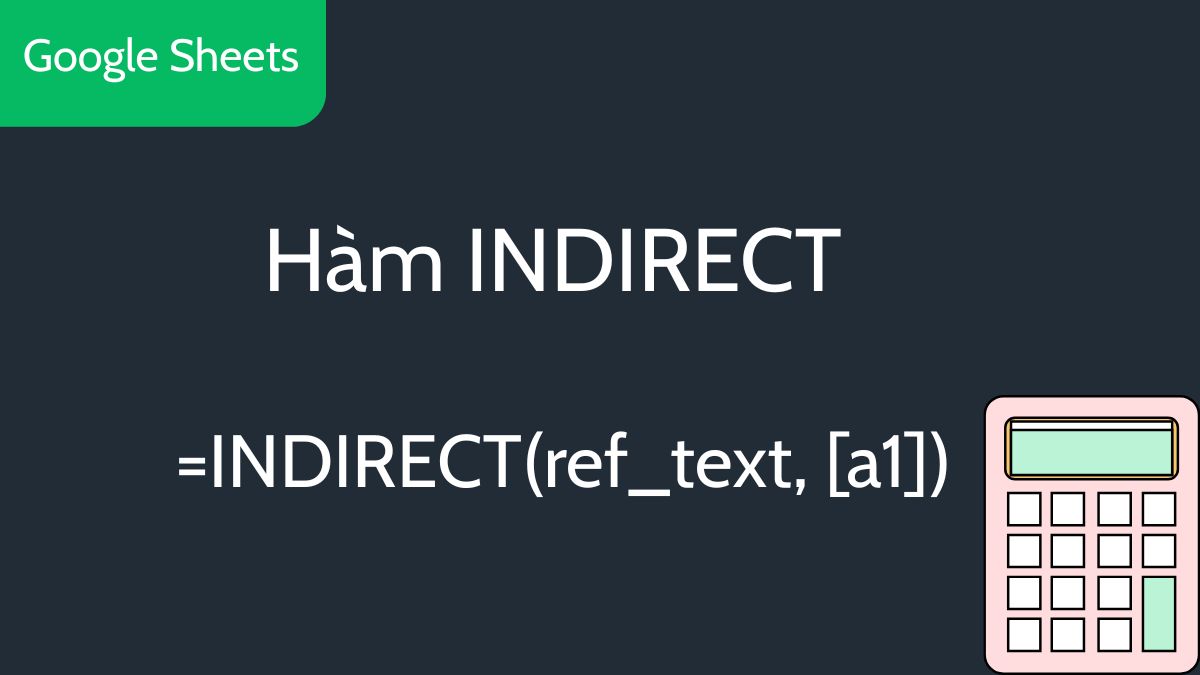
Cách sử dụng hàm INDIRECT trong Google Sheet
Hàm INDIRECT Google Sheet giúp tạo các tham chiếu linh hoạt đến ô, vùng dữ liệu hoặc sheet khác chỉ bằng văn bản. Dưới đây là 3 cách sử dụng phổ biến cùng ví dụ minh hoạ để người dùng dễ dàng sử dụng.
Tham chiếu ô và vùng dữ liệu động
Hàm INDIRECT trong Google Sheet cho phép bạn tạo tham chiếu một cách gián tiếp. Điều này tạo sự linh hoạt khi cần thay đổi vị trí dữ liệu mà không cần sửa công thức:
Ví dụ:
Có bảng gồm 2 cột, trong đó cột B là số hàng cần tham chiếu. Yêu cầu hãy sử dụng hàm INDIRECT để tham chiếu đến ô tính A2 và trả kết quả về ô tính C2. Cách thực hiện chi tiết như sau:
1.Tạo một bảng gồm 2 cột:
- Cột A: Chứa các giá trị dữ liệu cần sử dụng.
- Cột B: Chứa số hàng tương ứng.
2.Nhập cú pháp:
- Tại ô C2 nhập hàm: =INDIRECT("A"&B2).
3.Nhận kết quả:
- Nhấn Enter, sẽ nhận được kết quả là 10.
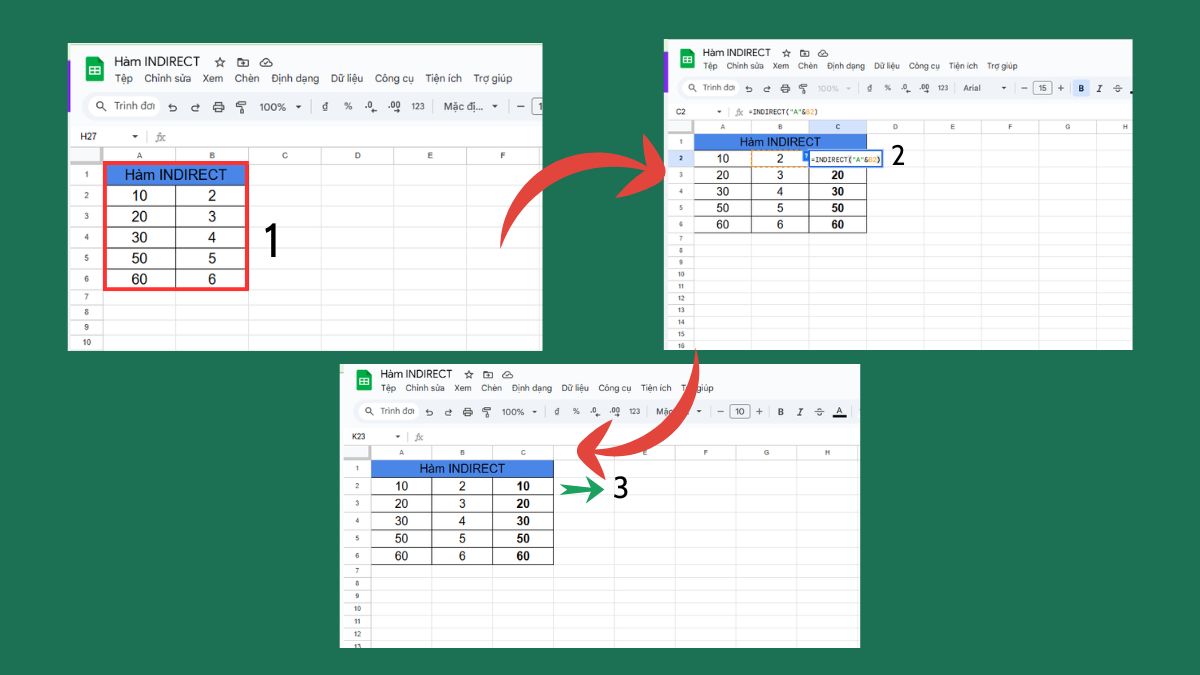
Sử dụng với Named Ranges
Hàm INDIRECT trong Google Sheet khi kết hợp với Named Range cho phép bạn tham chiếu linh hoạt đến các vùng dữ liệu khác nhau, mà không cần cố định địa chỉ ô.
Ví dụ:
Có bảng thống kê bán hàng trong 6 tháng của sản phẩm A. Cần tính doanh thu bán hàng trung bình của sản phẩm này. Cách làm như sau:
1. Đặt tên cho dải ô:
- Bôi đen cột sản phẩm A -> chọn “dữ liệu” -> nhấp vào mục “dải ô được đặt tên”.
- Đặt tên cho dải ô là “SanphamA” -> nhấn “xong” để hoàn thành.
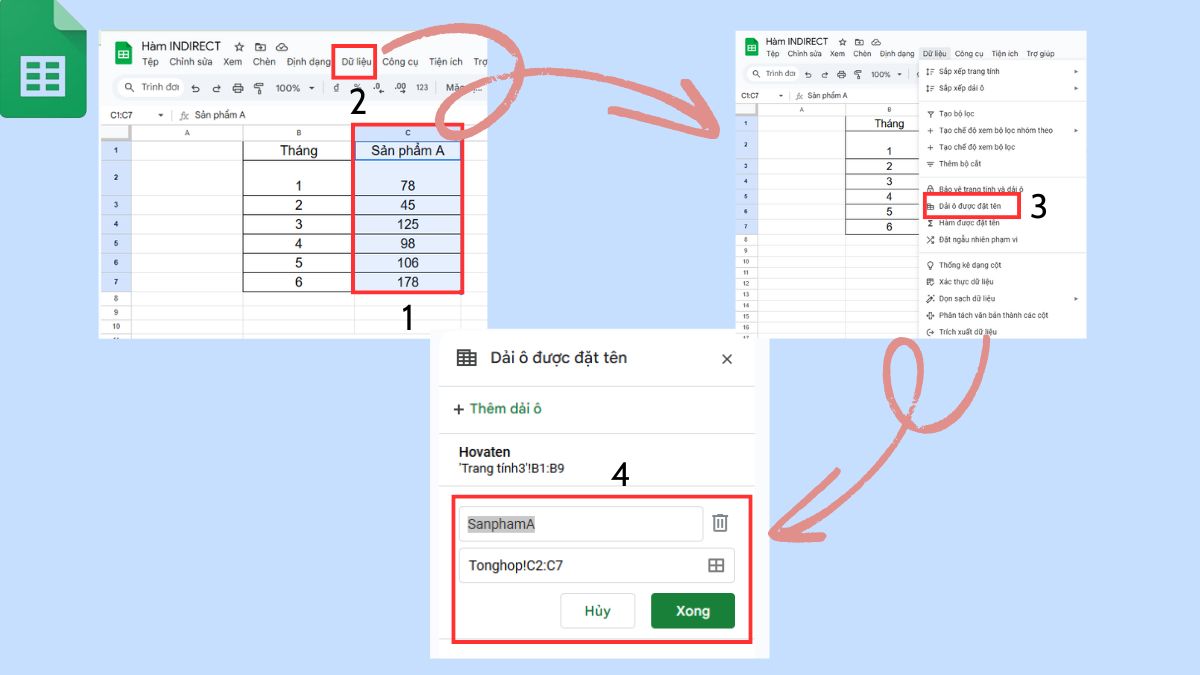
2. Nhập công thức:
- Tại ô F2 nhấp hàm: =AVERAGE(INDIRECT(F1))
Trong đó: F1 là ô chứa địa chỉ vùng (Named Range) bạn vừa đặt.
3. Nhận kết quả:
- Sau khi nhấn enter, kết quả sẽ trả về là 105.
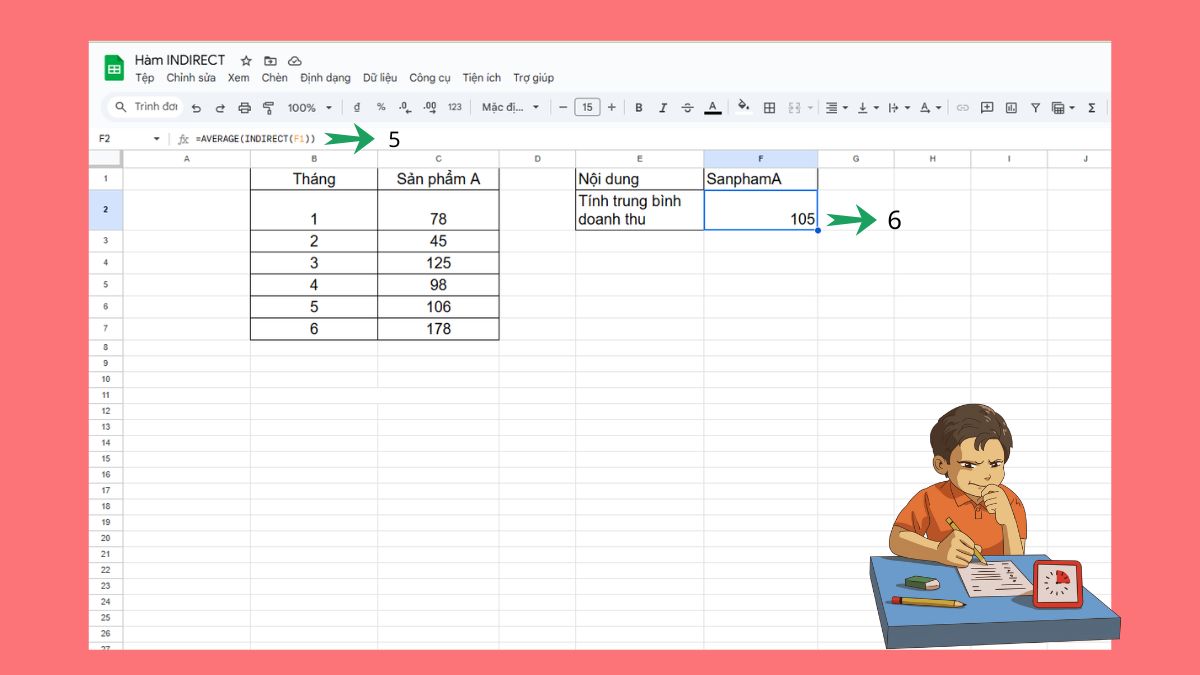
Tham chiếu sheet/tab khác
Hàm INDIRECT trong Google Sheet có thể tạo tham chiếu động đến ô hoặc vùng dữ liệu nằm ở sheet khác.
Ví dụ:
Có bảng thống kê doanh thu nằm trong Sheet 2 và bạn muốn hiển thị giá trị doanh thu ở cột D của bảng này sang cột C trong bảng tổng hợp ở Sheet 1. Thao tác thực hiện như sau:
1.Nhập bảng dữ liệu:
- Sheet1: Bảng dữ liệu cần tham chiếu Tổng doanh thu từ Sheet2.
- Sheet2: Bảng dữ liệu Tổng doanh thu sản phẩm A và B trong 5 tháng.
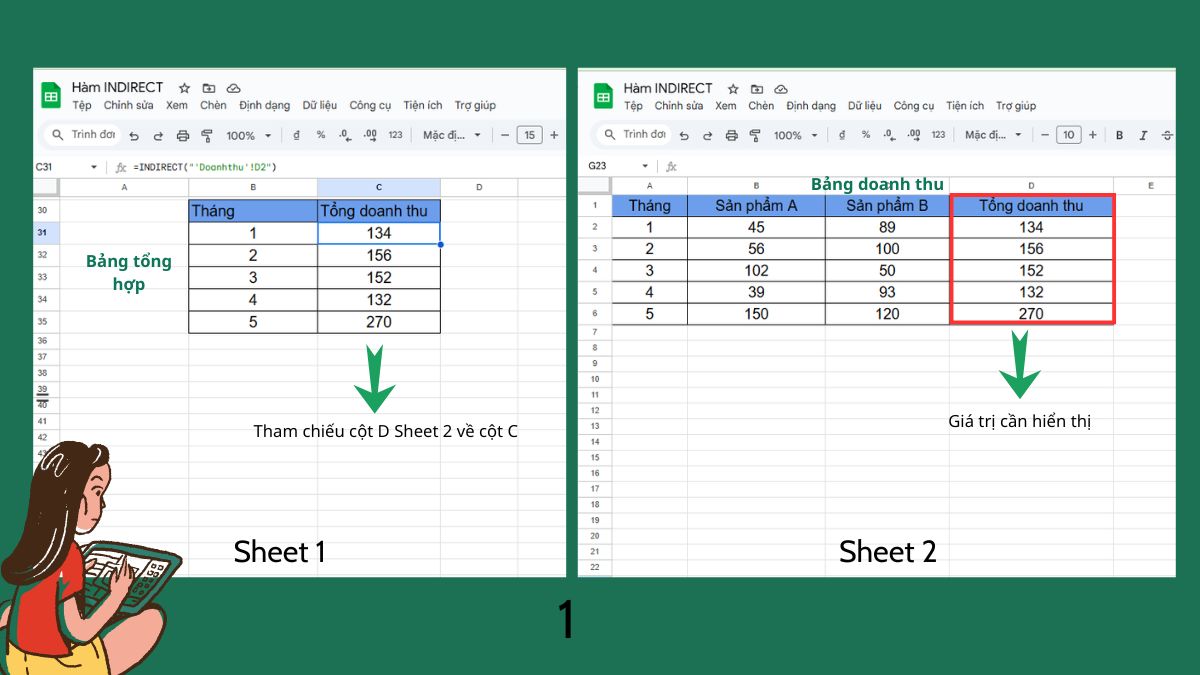
2.Nhập công thức:
- Tại ô C31 nhập hàm: =INDIRECT("'Doanhthu'!D2")
Trong đó:
- 'Doanhthu': Tên trang tính Sheet2 chứa dữ liệu gốc.
- D2: Là ô cần tham chiếu trong Sheet2.
3.Nhận kết quả:
Sau khi ấn enter, sẽ nhận được kết quả 134.
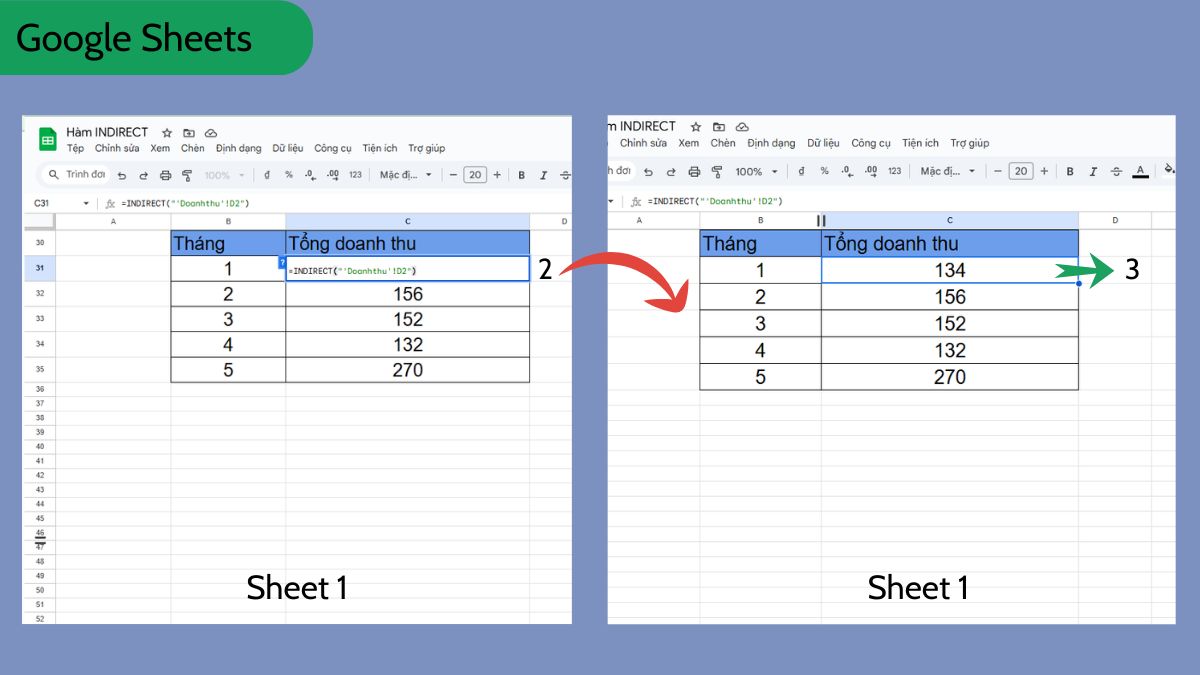
Kết hợp hàm INDIRECT trong Google Sheets với hàm khác
Hàm INDIRECT còn có thể kết hợp cùng nhiều hàm khác. Điều này hỗ trợ người dùng linh hoạt hơn khi tính toán hoặc trích xuất dữ liệu mà không cần chỉnh sửa thủ công.
Kết hợp với hàm Vlookup
Hàm INDIRECT trong Google Sheet có thể kết hợp cùng hàm Vlookup để dò tìm dữ liệu tự động khi thay đổi phạm vi tra cứu.
Công thức chung:
=VLOOKUP(khóa_tìm_kiếm;INDIRECT(tham_chiếu_ô_như_là_một_chuỗi);chỉ_mục; [được_sắp_xếp])
Trong đó:
- Khóa_tìm_kiếm: Là giá trị dùng để dò tìm.
- INDIRECT(tham_chiếu_ô_như_là_một_chuỗi): Là bảng chứa giá trị cần dò tìm.
- Chỉ_mục: Vị trí cột chứa giá trị cần dò tìm.
- Được_sắp_xếp: Phạm vi dữ liệu tìm kiếm (giá trị 0 là dò tương đối, còn giá trị 1 là dò tuyệt đối).
Ví dụ:
Sử dụng hàm Vlookup kết hợp với hàm INDIRECT để dò tìm giảm giá của sản phẩm “Oppo A74”.
Nhập công thức tại ô C14: =VLOOKUP(B2;INDIRECT(“Giamgia”);2;0). Sau đó kết quả trả về sẽ là:
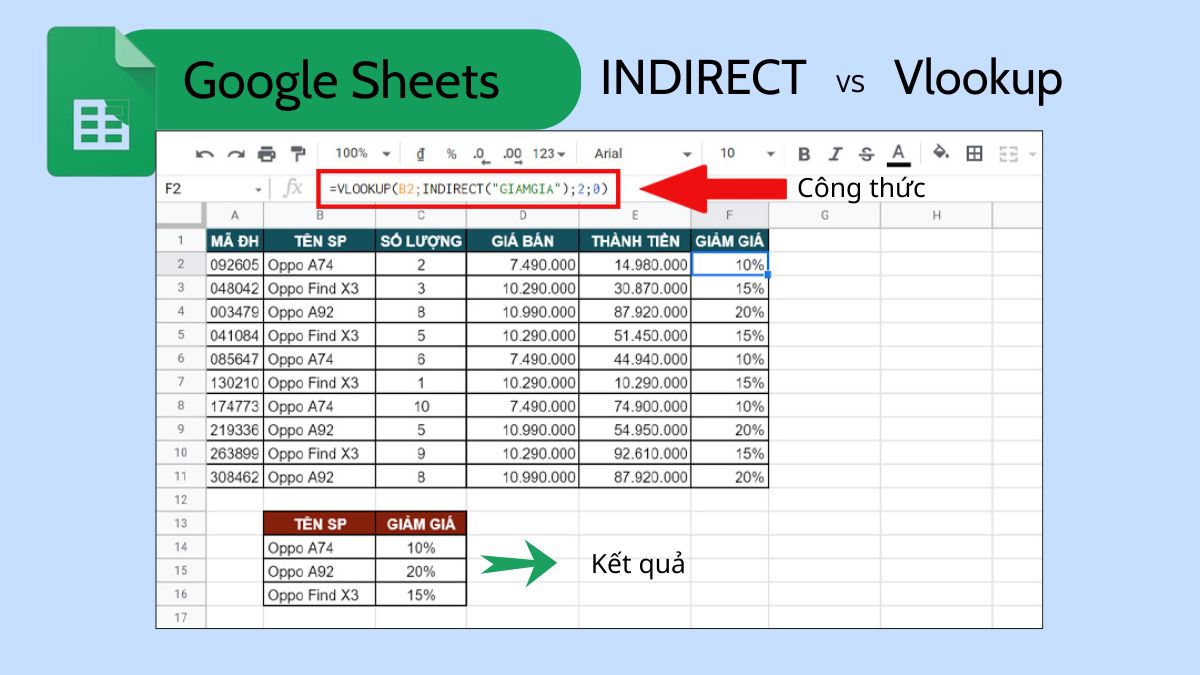
Kết hợp với hàm Match
Hàm INDIRECT trong Google Sheet và hàm MATCH kết hợp giúp tìm vị trí của một giá trị trong vùng dữ liệu được tham chiếu động. Các bước cụ thể như sau:
Công thức INDIRECT chung:
=MATCH(giá_trị_tìm; INDIRECT(tham_chiếu_vùng); [kiểu_dò_tìm]).
Trong đó:
- Giá_trị_tìm: Giá trị bạn muốn tìm vị trí trong vùng dữ liệu.
- INDIRECT(tham_chiếu_vùng): Hàm INDIRECT sẽ tham chiếu gián tiếp đến vùng dữ liệu cần tìm kiếm.
Ví dụ:
Yêu cầu bạn cần xác định vị trí tên học sinh bằng cách tìm gián tiếp thông qua ô F1.
Tại ô F3 bạn nhập công thức: =MATCH(F1;INDIRECT("B2:B9");0). Và kết quả sẽ trả về như sau:
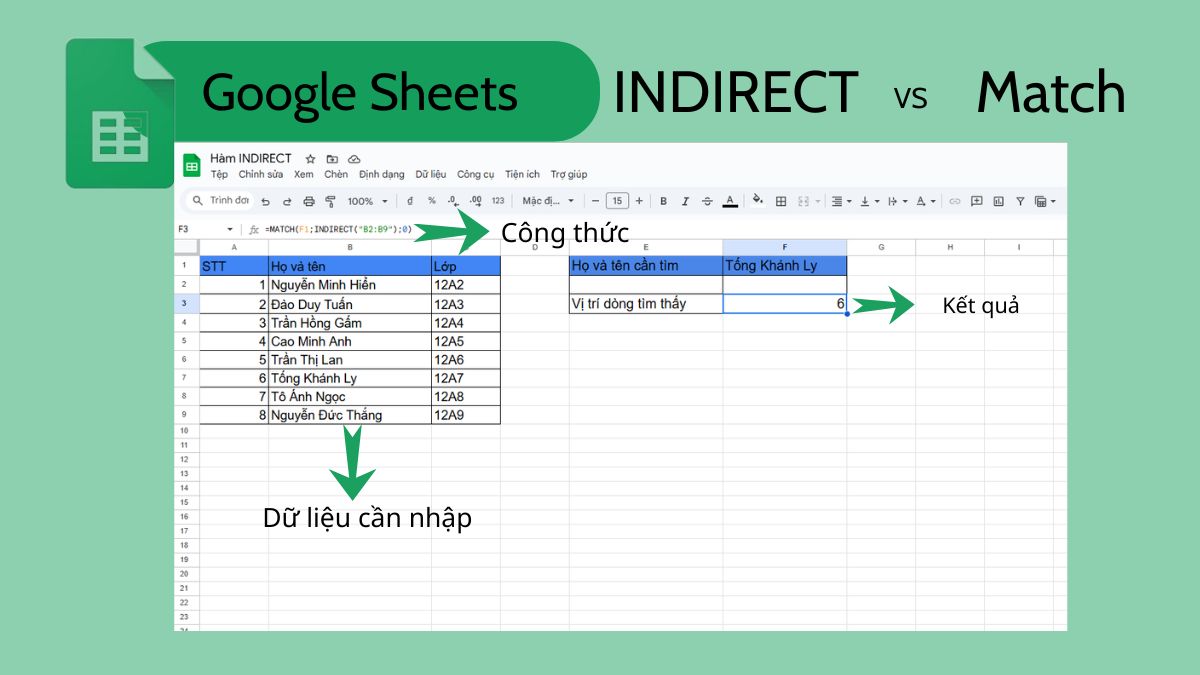
Kết hợp với hàm Address
Khi kết hợp với hàm ADDRESS, hàm INDIRECT trong Google Sheet giúp chuyển đổi vị trí hàng và cột thành tham chiếu ô động.
Công thức chung:
=INDIRECT(ADDRESS(số_hàng; số_cột))
Trong đó:
- ADDRESS(số_hàng; số_cột): Hàm ADDRESS trả về địa chỉ ô dưới dạng chuỗi văn bản, dựa vào vị trí hàng và cột bạn nhập.
- INDIRECT(ADDRESS(số_hàng; số_cột)): Hàm INDIRECT sẽ chuyển chuỗi địa chỉ mà hàm ADDRESS tạo ra để lấy giá trị thực tế.
Giả sử: Muốn lấy giá trị điểm của bạn Chi tại hàng 4 và cột 3.
Tại ô B10, bạn nhập hàm: =INDIRECT(ADDRESS(B8;B9)).
Sau khi ấn Enter, bạn sẽ nhận được kết quả là 7,8.
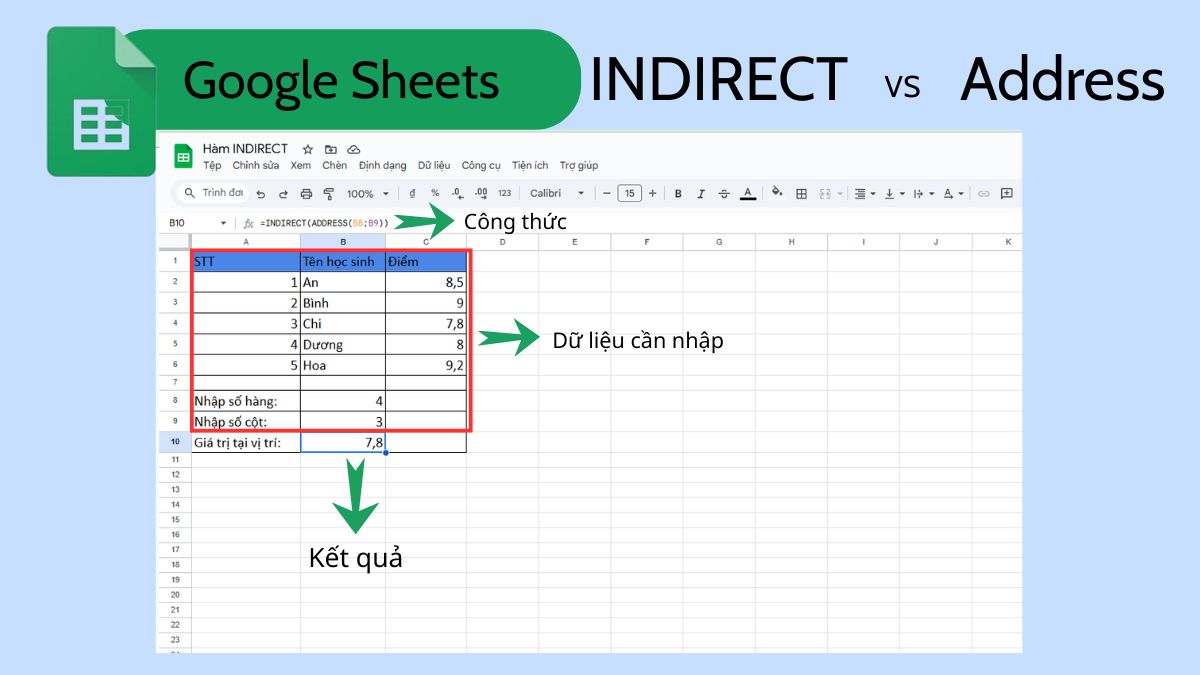
Kết hợp với hàm Sum
Hàm INDIRECT trong Google Sheet khi kết hợp với hàm SUM cho phép bạn cộng tổng dữ liệu từ các vùng.
Công thức chung:
=SUM(INDIRECT(tham_chiếu_vùng))
Trong đó:
- INDIRECT(tham_chiếu_vùng): Dùng để tham chiếu gián tiếp đến một vùng ô được chỉ định bằng văn bản.
- SUM(INDIRECT(tham_chiếu_vùng)): Tính tổng các giá trị trong vùng được hàm INDIRECT trả về.
Giả sử: Cần tính tổng điểm 3 môn học Toán, Văn, Anh của 3 bạn An, Bình và Chi.
Tại ô E2, bạn nhập hàm: =SUM(INDIRECT("B2:D2")), bạn sẽ nhận được kết quả lần lượt và 24, 21 và 26.
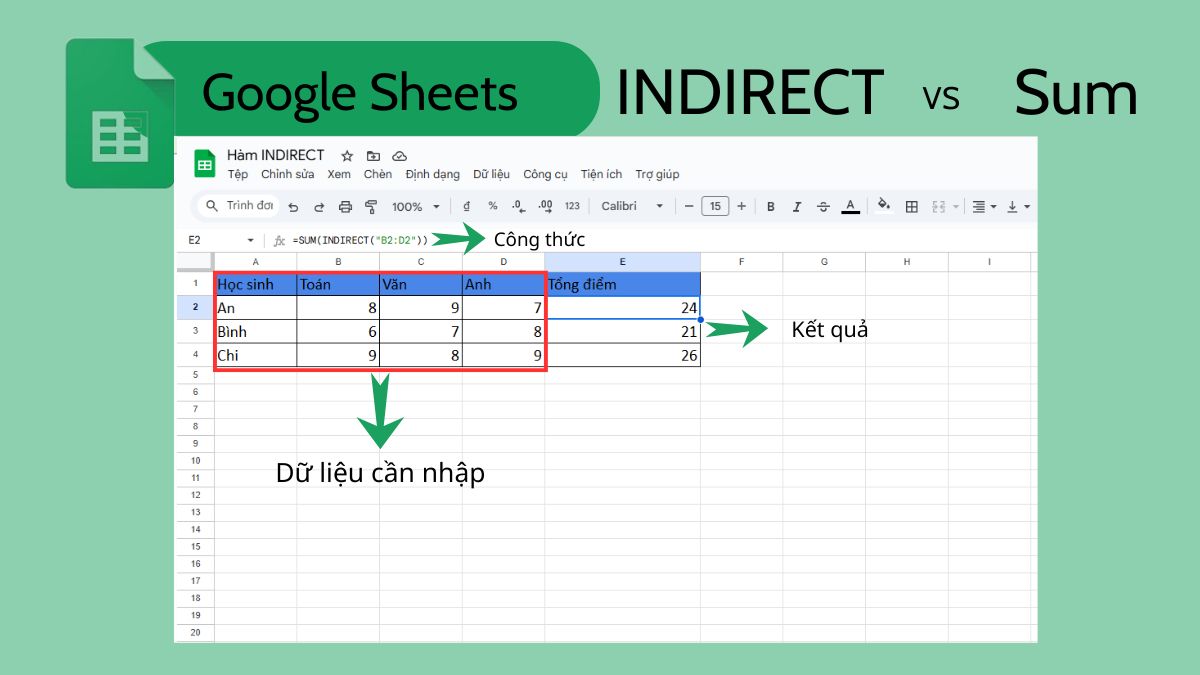
Lỗi thường gặp khi dùng hàm INDIRECT trong Google Sheet
Khi sử dụng hàm INDIRECT Google Sheet, người dùng dễ gặp một số lỗi phổ biến, dẫn tới hàm INDIRECT trong Google Sheet hoạt động không đúng hoặc trả về giá trị sai. Dưới đây là 2 lỗi thường gặp cần chú ý:
- #REF!: Lỗi này xảy ra khi tên vùng dữ liệu hoặc sheet được nhập trong hàm không tồn tại hoặc gõ sai ký tự. Đối với trường hợp này, cần kiểm tra kỹ dấu nháy đơn và tên sheet, đặc biệt nếu có dấu cách.
- Lỗi #NAME: Lỗi này xuất hiện khi cú pháp bị nhập sai hoặc khi tên hàm INDIRECT chưa chuẩn. Để khắc phục, hãy kiểm tra lại chính tả tên hàm và đảm bảo sử dụng đúng cú pháp theo định dạng của trang tính.
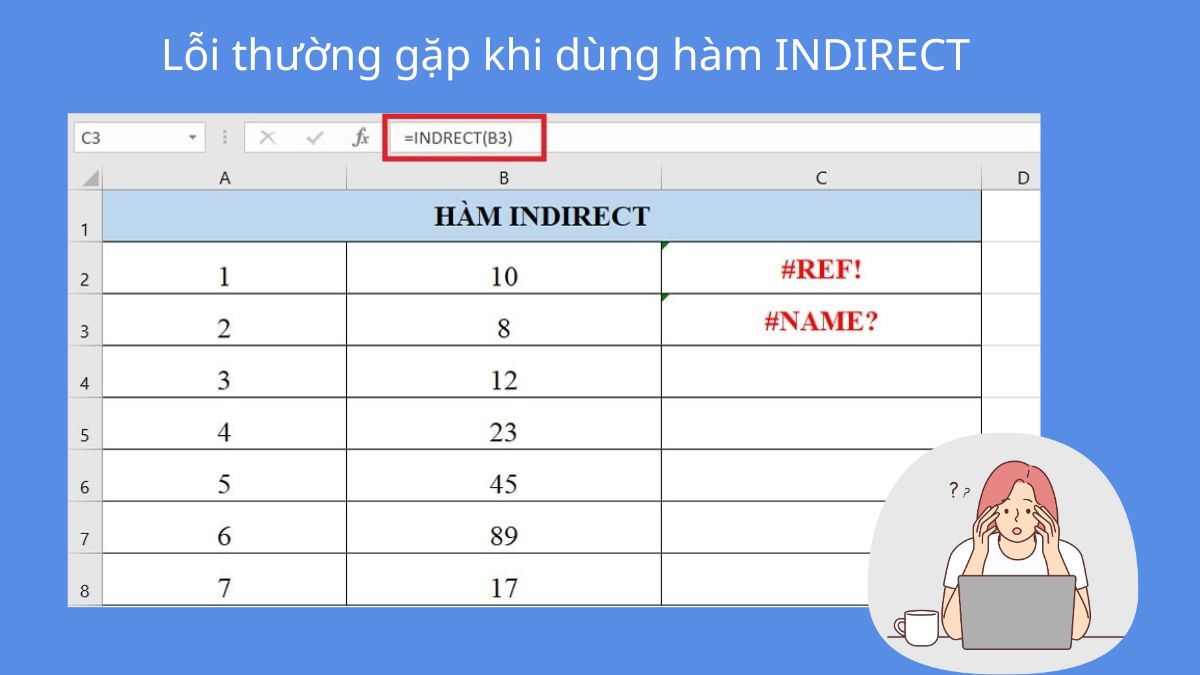
Ứng dụng hàm INDIRECT trong Google Sheet cho thực tế
Hàm INDIRECT trong Google Sheet được ứng dụng rộng rãi trong các thực tế cần xử lý dữ liệu linh hoạt và tự động. Với khả năng tham chiếu động, hàm này giúp người dùng dễ dàng tạo báo cáo tổng hợp từ nhiều sheet mà không cần chỉnh lại công thức khi tên sheet thay đổi.
Ngoài ra, nó còn hữu ích khi lập bảng thống kê theo tháng, theo phòng ban hoặc khi cần kết hợp với các hàm khác như Vlookup, Sum hay Match. Nhờ vậy, chúng ta có thể tự động cập nhật dữ liệu, tiết kiệm thời gian và hạn chế sai sót khi nhập liệu trong Google Sheet.
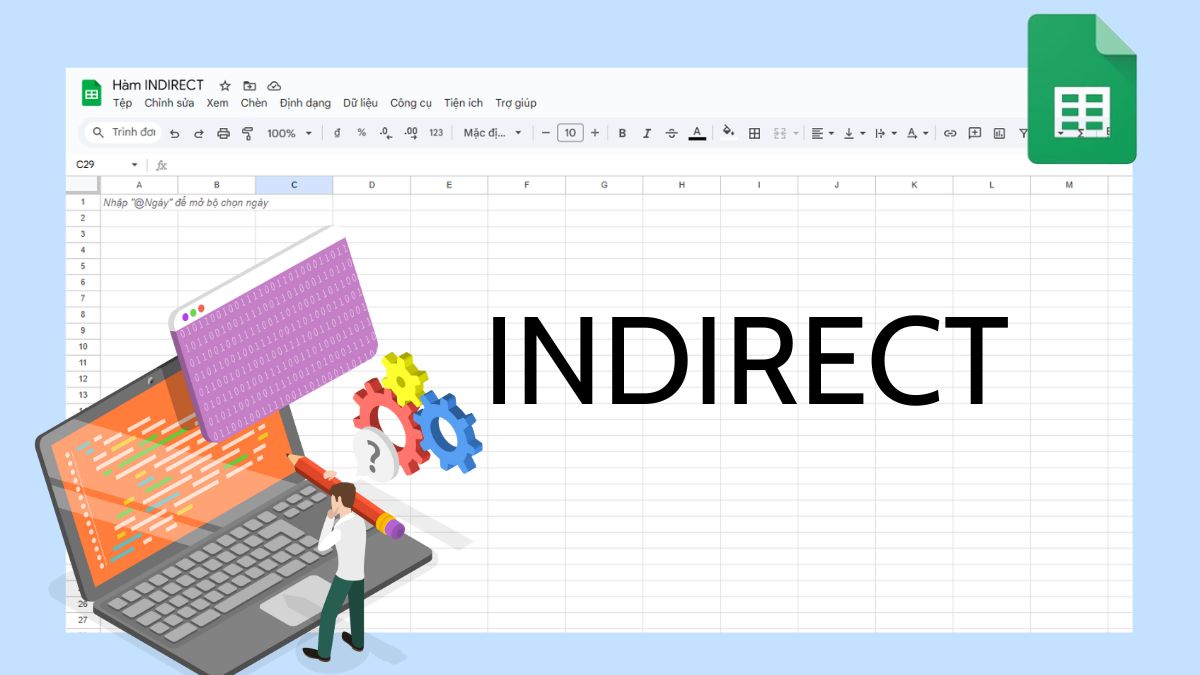
Như vậy, bài viết đã giúp hiểu rõ hơn về hàm INDIRECT trong Google Sheet – một hàm hữu ích thuộc bộ Google Workspace. Nhờ khả năng chuyển đổi giá trị văn bản thành địa chỉ ô thực tế, hàm tham chiếu này giúp việc xử lý dữ liệu trở nên dễ dàng và chính xác hơn. Hy vọng với những kiến thức mà Sforum chia sẻ, bạn có thể áp dụng hiệu quả trong công việc hàng ngày.
Xem thêm các bài viết tại chuyên mục: Tin học văn phòng

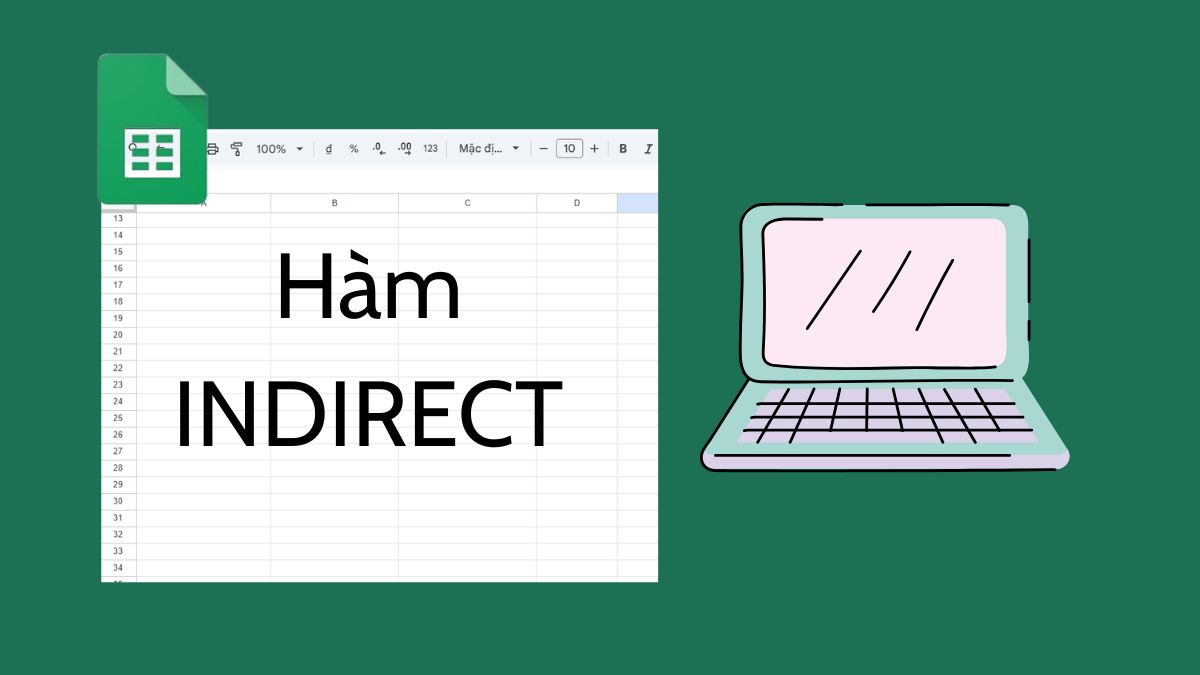
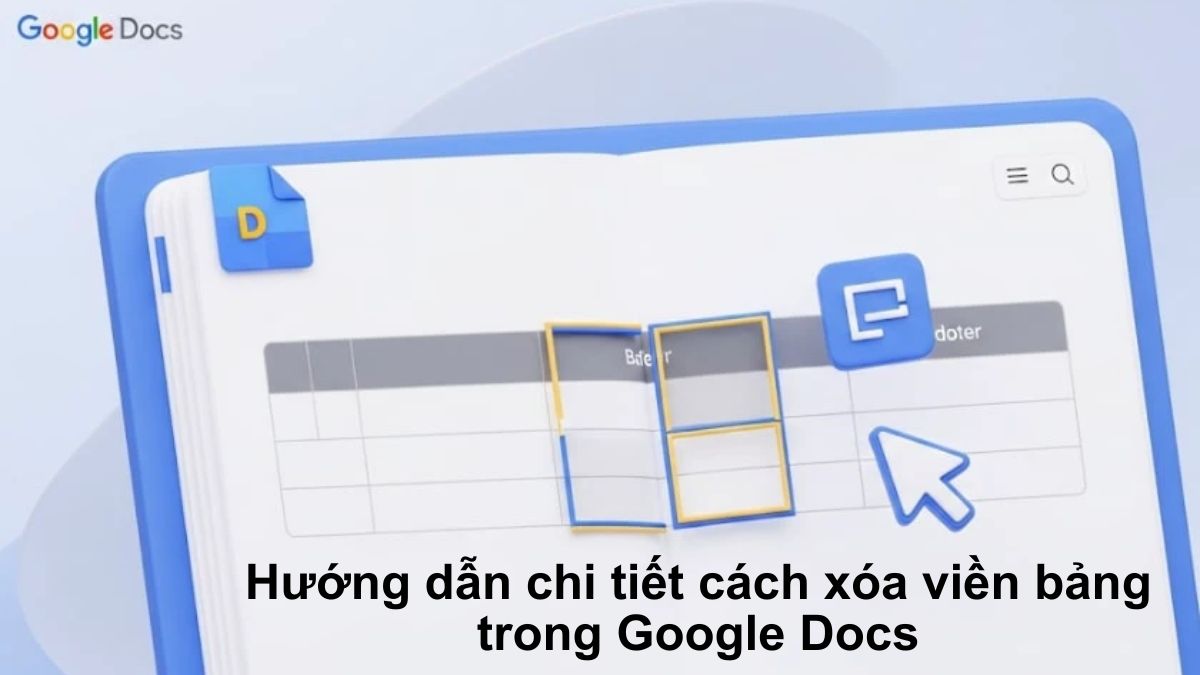
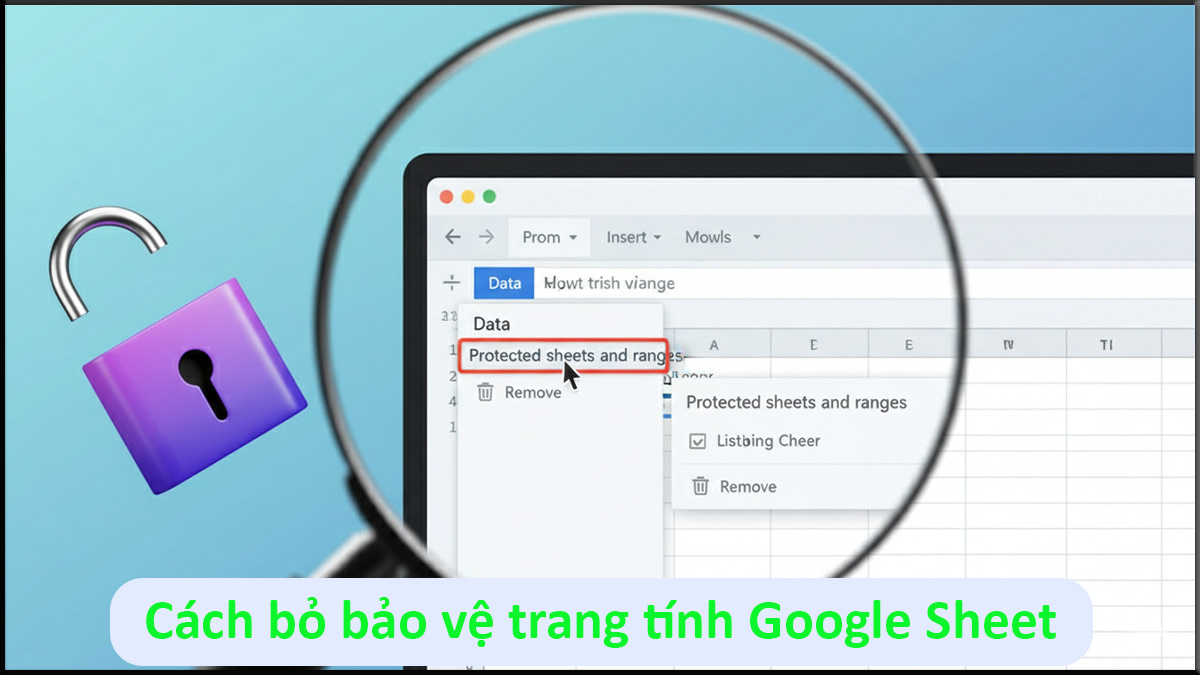
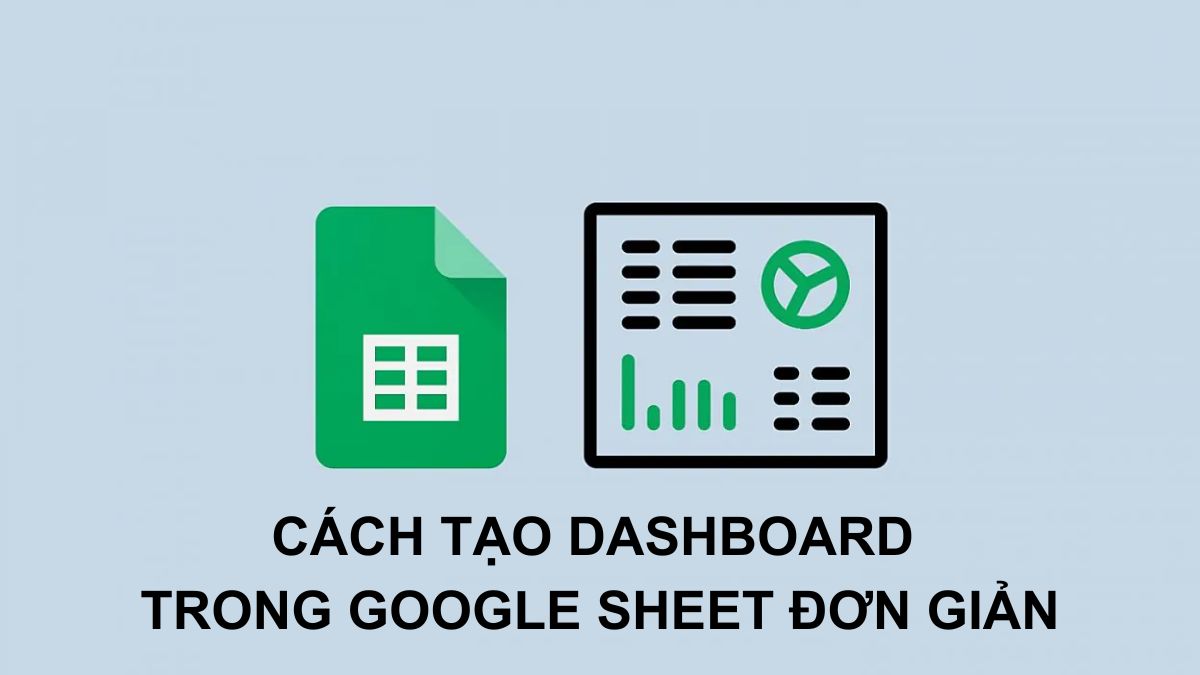
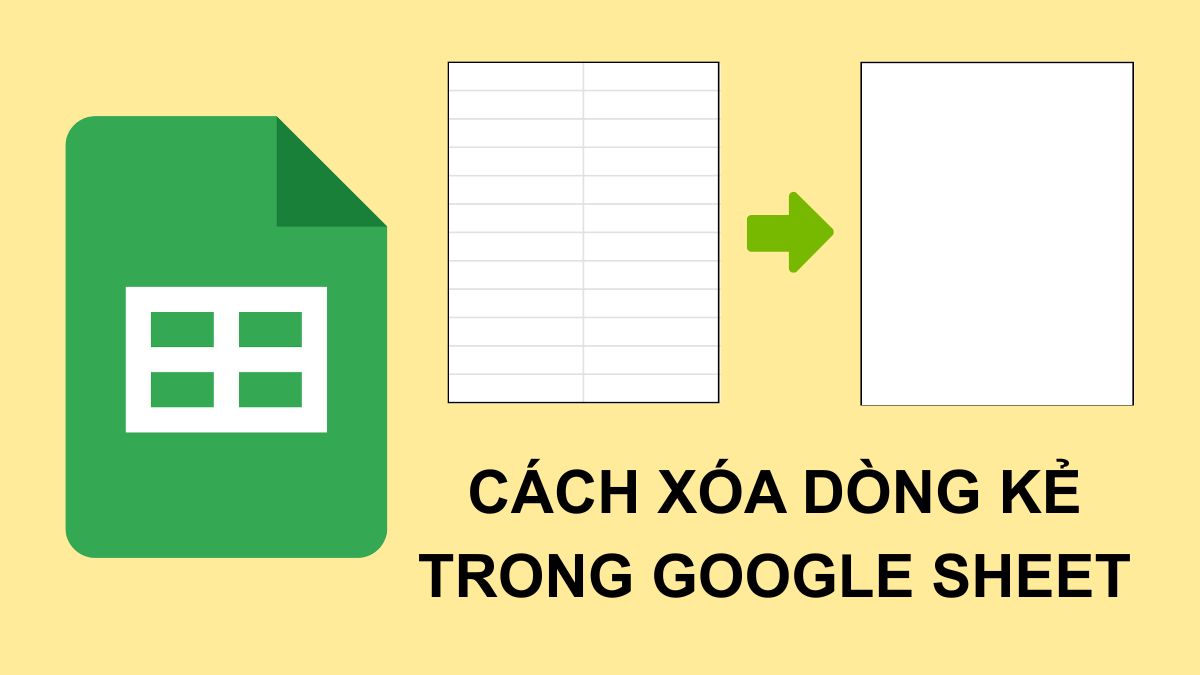
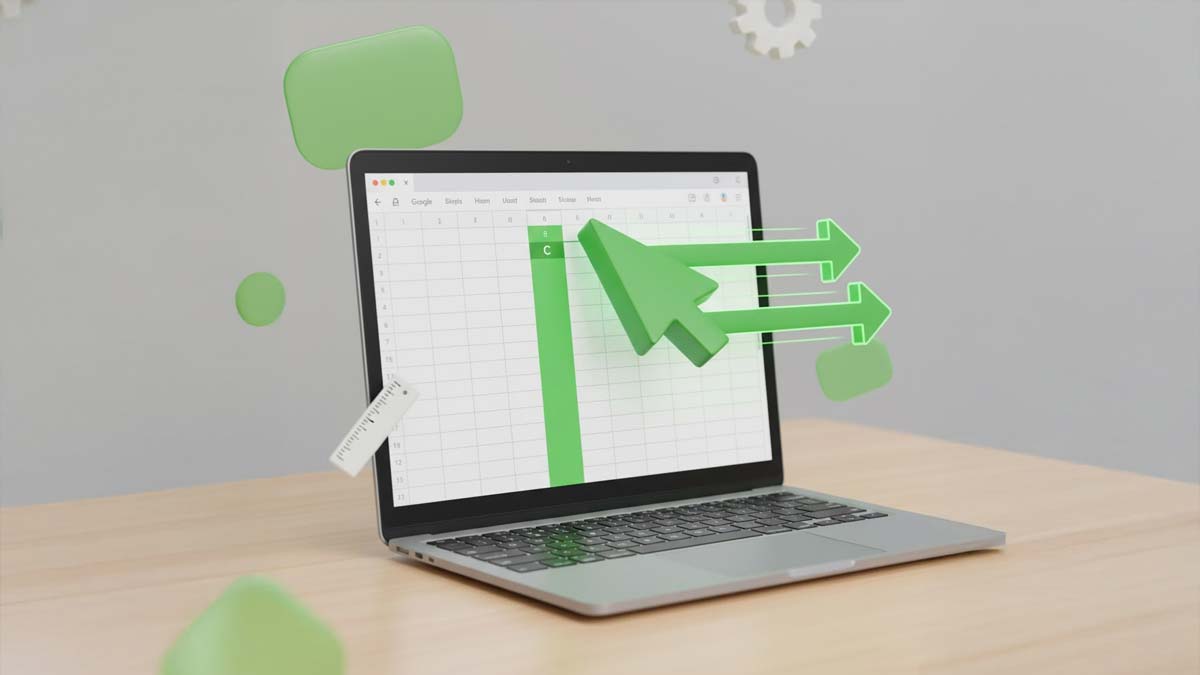

Bình luận (0)